Obs!
Tilgang til denne siden krever autorisasjon. Du kan prøve å logge på eller endre kataloger.
Tilgang til denne siden krever autorisasjon. Du kan prøve å endre kataloger.
Denne opplæringen viser deg hvordan du begynner å bygge en ASP.NET nett-API, drifter den på Azure Web Apps-funksjonen i Azure App Service, aktiverer Microsoft Entra ID-godkjenning og deretter registrerer nett-API-en ASP.NET i Power Automate. Når API-en er registrert, kan du koble til den og kalle den fra flyten. Du kan også ha muligheten til å:
- Registrer og kall API-en fra Power Apps eller Azure Logic Apps.
- Integrer med Microsoft Copilot Studio.
Forutsetning
Visual Studio 2013 eller senere. Denne opplæringen bruker Visual Studio 2015.
Kode for web-API-en din. Hvis du ikke har noen, prøv denne opplæringen: Komme i gang med ASP.NET Web API 2 (C#).
Et Azure-abonnement. Hvis du ikke har et abonnement, kan du starte med en gratis Azure-konto. Ellers kan du registrere deg for et forbruksbetalt abonnement.
Opprett og distribuer en ASP.NET nettapp til Azure
For denne opplæringen oppretter du en Visual C# ASP.NET -nettapp.
Åpne Visual Studio, og velg deretter Arkiver>nytt prosjekt.
Utvid Installert, gå til Maler>Visual C#>Web, og velg ASP.NET deretter Webprogram.
Skriv inn et prosjektnavn, en plassering og et løsningsnavn for appen, og velg deretter OK.
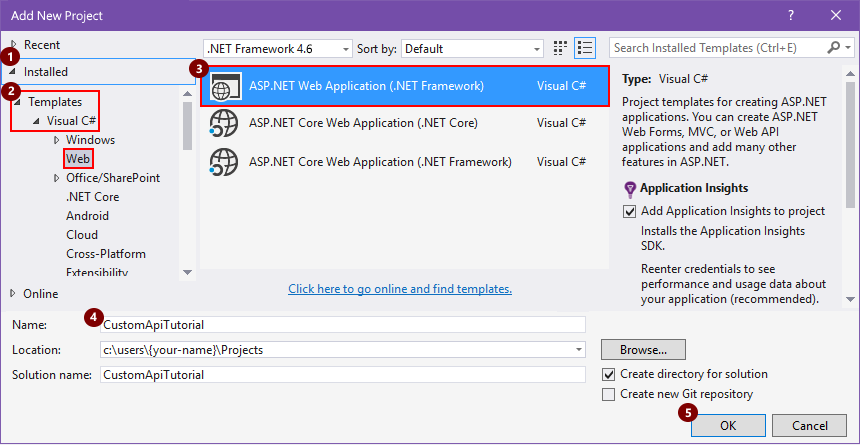
Velg web-API-malen i boksen Nytt ASP.NET webprogram , kontroller at det er merket av for Vert i skyen , og velg deretter Endre godkjenning .
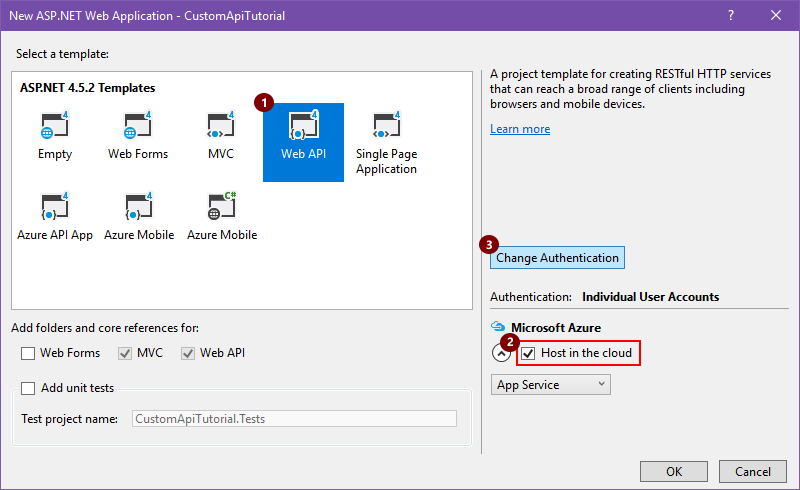
Velg Ingen godkjenning, og velg deretter OK. Du kan konfigurere autentisering senere.
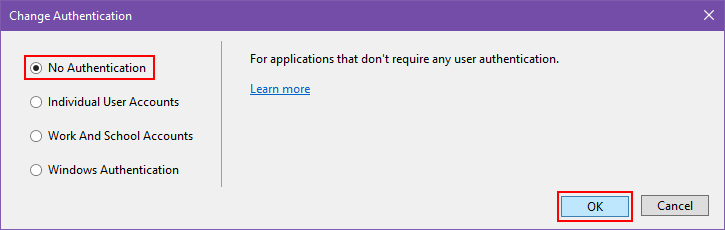
Når boksen Nytt ASP.NET webprogram vises på nytt, velger du OK.
Se gjennom vertsinnstillingene som er beskrevet i tabellen nedenfor, i Opprett App Service-boksen , gjør endringene du ønsker, og velg deretter Opprett.
Et App Service-abonnement representerer en samling fysiske ressurser som brukes til å drifte apper i Azure-abonnementet. Finn ut mer om App Service.
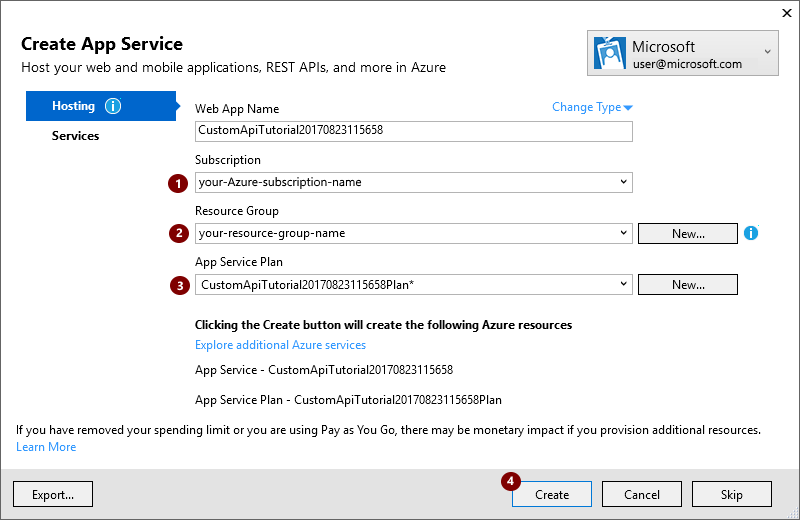
Innstilling Foreslått verdi Description Jobb- eller skolekontoen din i Azure, eller din personlige Microsoft-konto din-bruker-konto Velg brukerkontoen din. Navn på nettapp custom-web-api-app-name eller standardnavnet Skriv inn navnet på nett-API-appen, som brukes i nettadressen til appen, for eksempel web-api-app-name http://. Abonnement Azure-abonnement-navn Velg Azure-abonnementet du vil bruke. Ressursgruppe Azure-resource-group-name Velg en eksisterende Azure-ressursgruppe, eller – hvis du ikke allerede har gjort det – opprett en ressursgruppe. En Azure-ressursgruppe organiserer Azure-ressurser i Azure-abonnementet ditt.
App Service-abonnement App-Service-plan-navn Velg en eksisterende App Service-plan, eller – hvis du ikke allerede har gjort det – opprett en plan. Hvis du oppretter en App Service-plan, angir du følgende.
Innstilling Foreslått verdi Description Sted distribusjon-område Velg området for distribusjon av appen. Størrelse App-Service-plan-størrelse Velg planstørrelsen, som bestemmer kostnadene og databehandlingsressurskapasiteten for serviceplanen. Hvis du vil konfigurere andre ressurser som kreves av appen, velger du Utforsk flere Azure-tjenester.
Innstilling Foreslått verdi Description Ressurstype Azure-ressurs-type Velg og konfigurer eventuelle tilleggsressurser som kreves av appen. Når du har Visual Studio distribuert prosjektet, bygger du koden for appen.
Opprett en OpenAPI (swagger) fil som beskriver web-API-en din
Hvis du vil koble web-API-appen til Power Automate, Power Apps eller Logic Apps, trenger du en OpenAPI (tidligere Swagger) fil som beskriver API-operasjonene. Du kan skrive din egen OpenAPI definisjon for API-en din med Swagger online editor ,men denne opplæringen bruker et åpen kildekode-verktøy kalt Swashbuckle.
Hvis du ikke allerede har gjort det, installer Swashbuckle Nuget-pakken i prosjektet ditt Visual Studio :
I Visual Studio velger du Tools>NuGet Package Manager>Package Manager Package Manager Console.
Gå til appens prosjektkatalog i Package Manager-konsollen hvis du ikke allerede er der (kjør
Set-Location "project-path"), og kjør denne PowerShell-cmdleten:Install-Package Swashbuckle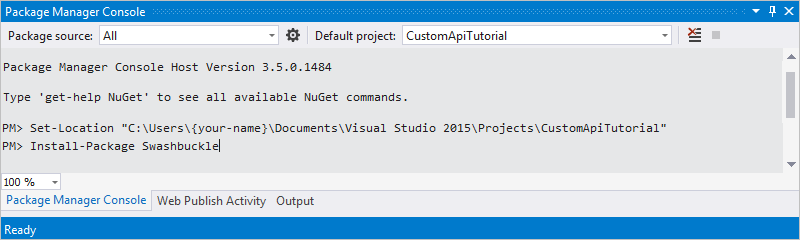
Tips
Hvis du kjører appen etter at du har installert Swashbuckle, genererer Swashbuckle en fil på denne URL-adressen OpenAPI :
http://{your-web-api-app-root-URL}/swagger/dokumenter/v1
Swashbuckle genererer også et brukergrensesnitt på denne URL-adressen:
http://{your-web-api-app-root-URL}/Sprade
Når du er klar, kan du publisere nett-API-appen til Azure. Hvis du vil publisere fra Visual Studio, høyreklikker du webprosjektet i Løsningsutforsker, velger Publiser og følger instruksjonene.
Viktig!
Hvis et OpenAPI dokument inneholder dupliserte operasjons-ID-er, vil det være ugyldig. Eksempelmalen C# gjentar operasjons-ID-en
Values_Get.Hvis du brukte C#-eksempelmalen, kan du løse dette problemet ved å endre én operasjons-ID-forekomst til
Value_Getog publisere på nytt.Hent OpenAPI dokumentet ved å bla til denne plasseringen:
http://{your-web-api-app-root-URL}/swagger/dokumenter/v1
Du kan også laste ned et eksempeldokument OpenAPI fra denne opplæringen . Pass på at du fjerner kommentarene, som begynner med
//, før du bruker dokumentet.Lagre innholdet som en JSON-fil. Avhengig av nettleseren din må du kanskje kopiere og lime inn teksten i en tom tekstfil.
Sett opp Microsoft Entra ID-godkjenning
Du oppretter nå to Microsoft Entra ID-programmer i Azure. Hvis du vil vite mer, kan du gå til Integrere programmer med Microsoft Entra ID.
Viktig!
Begge appene må være i samme katalog.
Første Microsoft Entra ID-applikasjon: Sikring av web-API-en
Den første Microsoft Entra ID-applikasjonen brukes til å sikre web-API-en. Gi det navnet webAPI. Du kan aktivere Microsoft Entra ID-godkjenning på nett-API-en ved å følge denne fremgangsmåten med følgende verdier:
- URL-adresse for pålogging:
https://login.windows.net - Svar URL:
https://<your-root-url>/.auth/login/aad/callback - Du trenger ikke en klientnøkkel.
- Du trenger ikke å delegere noen tillatelser.
- Kopier program-ID-en, fordi du trenger den senere.
Andre Microsoft Entra ID-program: Sikre den egendefinerte koblingen og delegert tilgang
Det andre Microsoft Entra ID-programmet brukes til å sikre registreringen av den egendefinerte koblingen og få delegert tilgang til web-API-en som er beskyttet av det første programmet. Gi dette navnet webAPI-customAPI .
- URL-adresse for pålogging:
https://login.windows.net - Svar URL:
https://msmanaged-na.consent.azure-apim.net/redirect - Legg til tillatelser for å ha delegert tilgang til web-API.
- Kopier program-ID-en, fordi du trenger den senere.
- Generer en klientnøkkel og kopier den, fordi du trenger den senere.
Legg til godkjenning i Azure-nettappen
Logg på Azure-portalen, og finn deretter nettappen du distribuerte i den første delen.
Velg Innstillinger, og velg deretter Godkjenning / Autorisasjon.
Aktiver App Service-godkjenning, og velg Azure Active Directory deretter. På det neste bladet velger du Express.
Velg Velg eksisterende AD-app, og velg deretter webAPI-ID-programmet Microsoft Entra du opprettet tidligere.
Du skal nå kunne bruke Microsoft Entra ID til å godkjenne nettappen.
Legg til den egendefinerte koblingen i Power Automate
- Endre for OpenAPI å legge til objekt- og
securityDefintionsID-godkjenningen Microsoft Entra som brukes for nettappen. Delen av din OpenAPI med vertseiendommen skal se slik ut:
// File header should be above here...
"host": "<your-root-url>",
"schemes": [
"https" //Make sure this is https!
],
"securityDefinitions": {
"Microsoft Entra ID": {
"type": "oauth2",
"flow": "accessCode",
"authorizationUrl": "https://login.windows.net/common/oauth2/authorize",
"tokenUrl" : "https://login.windows.net/common/oauth2/token",
"scopes": {}
}
},
// The rest of the OpenAPI follows...
Bla til og legg til Power Automate en egendefinert kobling som beskrevet i Bruke egendefinerte koblinger i Power Automate.
Når du har lastet opp OpenAPI, oppdager veiviseren automatisk at du bruker Microsoft Entra ID-godkjenning for web-API-en.
Konfigurer ID-godkjenningen Microsoft Entra for den egendefinerte koblingen.
- Klient-ID: Klient-ID for webAPI-CustomAPI
- Hemmelig: Klientnøkkel for webAPI-CustomAPI
-
Pålogging URL-adresse:
https://login.windows.net - ResourceUri: Klient-ID for webAPI
- Velg Opprett for å opprette en tilkobling til den egendefinerte koblingen.
Relatert informasjon
Finn ut mer om Microsoft Entra ID-autentisering
gi tilbakemelding
Vi setter stor pris på tilbakemeldinger om problemer med koblingsplattformen vår, eller ideer til nye funksjoner. Hvis du vil gi tilbakemelding, kan du gå til Sende inn problemer eller få hjelp med koblinger og velge tilbakemeldingstype.